Как снять выделение и повторно выбрать в Photoshop. используйте Ctrl+D или ⌘+D для отмены выбора и Shift+Ctrl+D или ⇧+⌘+D для «повторного выбора». Многие новички сталкиваются с проблемой, когда нужно снять выделение в фотошопе. В этой статье я расскажу немного больше об инструментах выделения и о том, как снять выделение в фотошопе. Каждый процесс отмены выбора одинаков.
Как снять выделение с объекта в фотошопе
1. Выберите область в окне документа, выделение которой вы хотите отменить. Область выделения будет выделена пунктирной или пунктирной линией.
2. Щелчок левой кнопкой мыши на мышке и выберите «Выбрать" из файла меню наверху.
3. Выберите опцию «Отменить выбор» в строке меню. Вы увидите, что все выделения исчезли.
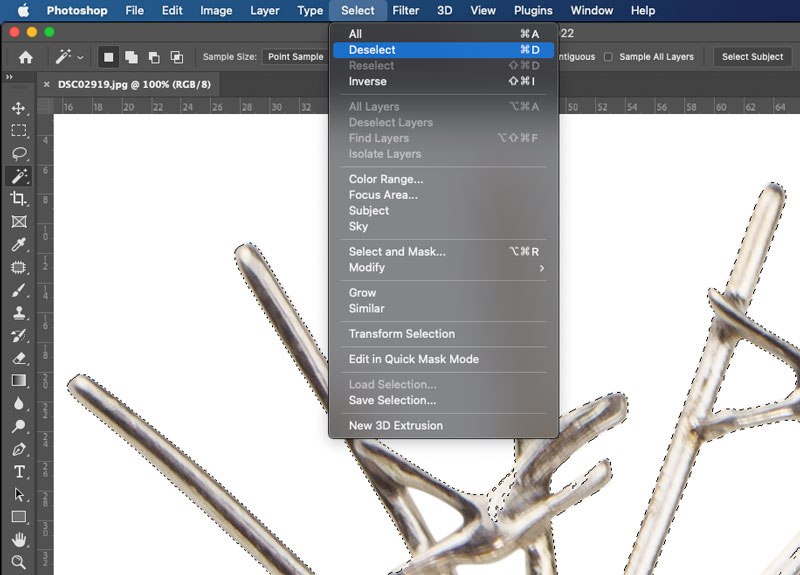
Метод 2:
Используйте сочетания клавиш Ctrl + D (для Windows) и ⌘ + D (Для Mac) для отмены выбора. Это простой вариант.
Как повторно выбрать объект в Photoshop
1. Выберите область в окне документа, которую вы хотите повторно выбрать.
2. Щелчок левой кнопкой мыши на мышке и выберите «Выбрать" из файла меню наверху.
3. Выбрать "Повторный выбор” вариант из строки меню. Вы увидите, что все выборы вернулись.
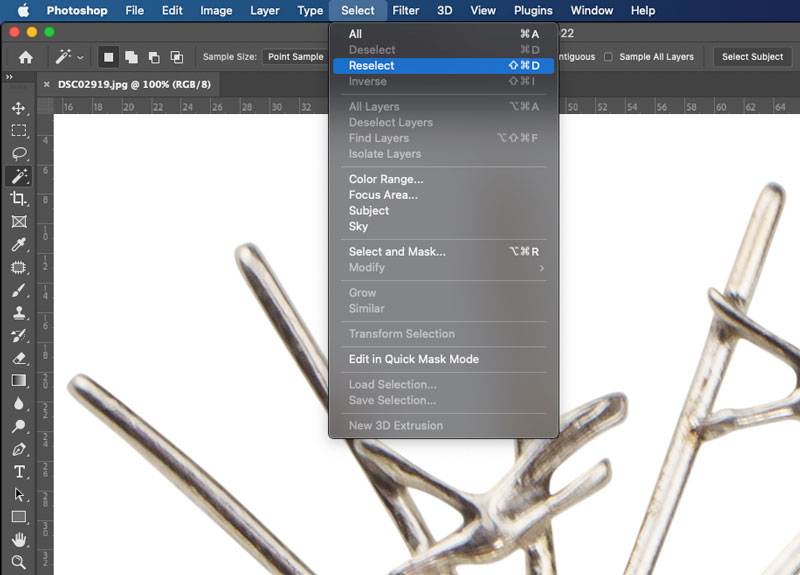
Метод 2:
Используйте сочетания клавиш Shift+Ctrl+D (для пользователя Windows) и ⇧+⌘+Д (Для пользователя Mac) для “повторный выбор».
Инструменты выделения:
В фотошопе есть много инструментов выделения. Каждый инструмент используется для разных целей. Но профессиональные дизайнеры используют перо, чтобы сделать выделение. Инструменты Pen дают точные результаты.
Инструмент выделения (M): Photoshop имеет четыре инструмента Marquee. Как правило, этот инструмент выбора используется для создания формы или применения его для вырезания квадратных продуктов, таких как пакет или квадратный объект.
- Инструмент прямоугольного выделения
- Эллиптический инструмент выделения
- Инструмент выделения одной строки
- Инструмент «Выделение одного столбца»
Инструменты лассо (L): В фотошопе доступны три типа инструментов лассо. Инструмент «Лассо» используется для выделения от руки.
- Инструмент лассо
- Инструмент "Многоугольное лассо"
- Инструмент магнитного лассо
Инструмент «Волшебная палочка» (W): Два типа инструментов доступный. Используется инструмент выделения «Волшебная палочка». for выбирает области изображения одинакового цвета.
- Инструмент быстрого выбора
- Инструмент Magic Want
Инструмент «Перо»: инструмент «Перо», используемый для профессиональная обработка в фотошопе. Инструмент Pen обеспечивает 100% точные результаты выделения.
Вывод:
Есть два способа сделать Отменить or Выбрать повторно в фотошопе. Перейти к выбору варианта/выбрать Отменить or Выбрать повторно, а еще один использует сочетания клавиш Ctrl + D (для Windows) и ⌘ + D (Для Mac) для отмены выбора.Используйте сочетания клавиш Shift+Ctrl+D (для пользователей Windows) и ⇧+⌘+D (для пользователей Mac) для «повторного выбора». Надеюсь, вы получите решение »как отменить или повторно выбрать в фотошопе.






